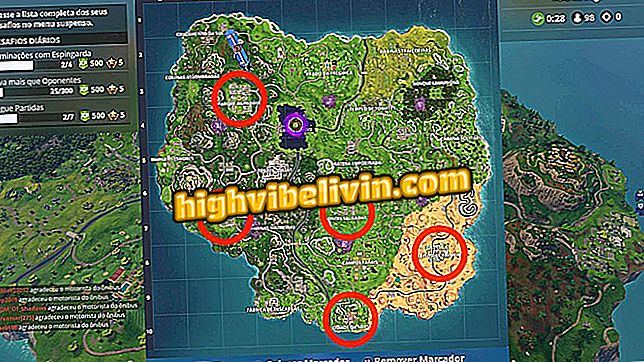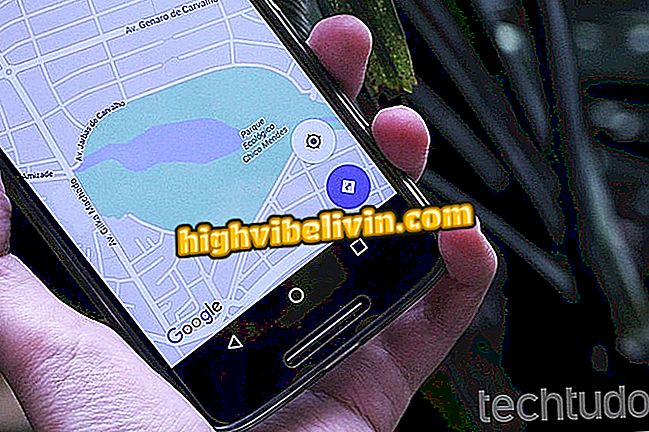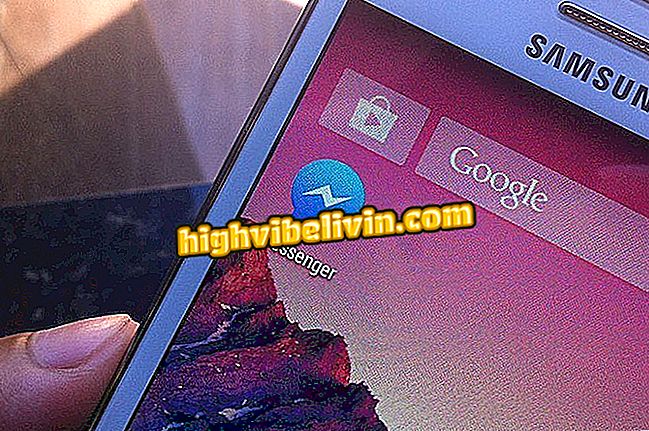Windows 10'da Emoji Klavyesi Nasıl Oluşturulur
Windows 10 tam bir güncel emoji dizisine sahiptir, ancak bu kullanıcıdan gizlenmiştir. Bunu çözmek için, WinMoji, sistem uygulamalarınızda daha fazla kart kullanmanıza yardımcı olacak bir programdır. Ücretsiz olarak sunulan proje, Microsoft'un sanal klavyesi gibi çalışan ve istenen ifadeleri aramaya izin veren küçük bir kayan pencere oluşturur. PC'nizde Winmoji'nin nasıl kurulacağı ve kullanılacağı hakkında bu kılavuza bakın.
Windows 10 Creators Update LGBT afiş ve daha yeni emoijiler kazandı
Google Chrome kullanıyorsanız, EmojiOne adlı benzer bir eklenti seçebilirsiniz.

Windows 10'da bir emoji klavyesini nasıl oluşturacağınız
App: Mobil cihazlarda teknik ipuçları ve haberleri alın
Adım 1. GitHub'daki WinMoji indirme sayfasında "winMoji.Setup.exe" seçeneğine dokunun. Sürüm numarası, okuyucunun sayfaya eriştiği zamana bağlı olarak değişebilir;

Bilgisayarınız için WinMoji'yi indirmek için tıklayın
Adım 2. İndirmeyi tamamladıktan sonra, açmak için uygulamaya tıklayın;

Windows 10'da emoji klavyesi oluşturmak için WinMoji'yi yükleyin
Adım 3. Açılan pencerede, paylaşılan bir bilgisayarsa, programın yalnızca hesabınıza veya diğer kullanıcılara eklenmesini isteyip istemediğinize karar verin. "Kur" a dokunun;

Hangi bilgisayar kullanıcılarının WinMoji'ye erişeceğini seçin
Adım 4. Kurulum tamamlanıncaya kadar bekleyin. Son ekranda, programı hemen başlatmak istiyorsanız "WinMoji'yi Çalıştır" seçeneğini işaretli bırakın ve bitirmek için "Bitir" e dokunun;

Kurulum tamamlandıktan kısa bir süre sonra WinMoji açılabilir
Adım 5. Windows 10 emojisinin tam setiyle birlikte küçük bir pencere açılacaktır, kullanmak istediğiniz birine tıkladığınızda, heykelcik panoya kopyalanacaktır;

Küçük yüzü kopyalayıp istediğiniz uygulamaya yapıştırmak için emojiyi tıklayın
6. Adım. Emojiyi kullanmak istediğiniz uygulamaya gidin ve paste komutunu kullanın (Ctrl + V).
Not: Bazı emojiler, karakterin cinsiyetini belirlemek için Unicode tarafından belirtilen standarttan başka bir şey olmayan erkek veya dişi sembolü eşlik eder. Windows heykelcik destekliyorsa, uygulamada normal görünecektir. Aksi takdirde, diğer sistemlerdeki arkadaşlarınız, emoji desteğini yükselttiklerinde normal şekilde görebilecekler.

WinMoji, bazı Unicode kodlarını emoji yerine görüntüleyebilir
İpucu: İngilizce biliyorsanız, WinMoji'de emoji aramak ve zaman kazanmak için arama kutusunu kullanabilirsiniz. Aşağıdaki örnekte "gülümsemeyi" arıyoruz.

WinMoji, Windows 10 emoji'lerini bulmak için arama işlevini getiriyor
Hiçbir şey yüklemeden Windows 10 klavyesini kullanın
Windows 10 sanal klavyenizde bir emoji tuşuna sahiptir. Bu özellik hiçbir şey yüklemeyi tercih etmeyenler için idealdir, ancak kullanıcı PC veya notebook'un fiziksel tuşlarını her yazışında kapanırken rahatlık kaybeder. İşte nasıl açılacağı.
Adım 1. Araç çubuğunu sağ tıklayın. Sonra "Sanal klavyeyi göster" seçeneğini seçin;

Windows 10 sanal klavyesini göstermek için tıklayın
Adım 2. Saatin yanındaki klavye düğmesine ve ardından sanal sayısallaştırıcının kendisindeki emoji tuşuna dokunun;

Windows 10, sistem emojisini içeren yerel bir sanal klavyeye sahiptir
Hazır! Artık Windows 10 emojis yerel klavyesini nasıl kullanacağınızı biliyorsunuz.
Bağımlılık İpuçları
WhatsApp veya Facebook'ta hangi emoji eksik? Foruma cevap verin.